Βίντεο: Εφαρμογή θέματος σε διάγραμμα
Applies To
Visio Πρόγραμμα 2 Visio Professional 2024 Visio Standard 2024 Visio Professional 2021 Visio Standard 2021 Visio Professional 2019 Visio Standard 2019 Visio Professional 2016 Visio Standard 2016
Συμβουλή: Το βίντεο δεν είναι στη γλώσσα σας; Επιλέξτε Κλειστές λεζάντες 
Δοκιμάστε το!
Προσθέστε ένα θέμα για να δώσετε στα διαγράμματα του Visio εμφάνιση επαγγελματικής σχεδίασης.
Εφαρμογή θέματος σε σελίδα
-
Επιλέξτε Σχεδίαση.
-
Στην ομάδα Θέματα , επιλέξτε Περισσότερα.
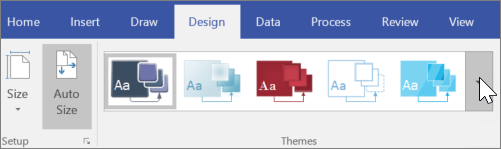
-
Τοποθετήστε το δείκτη του ποντικιού σε ένα θέμα για να δείτε πώς εμφανίζεται στο διάγραμμα.
-
Επιλέξτε ένα θέμα για να το εφαρμόσετε στη σελίδα.
-
Στην ομάδα Παραλλαγές , επιλέξτε Περισσότερα για να επιλέξετε διαφορετικά χρώματα και εφέ για το θέμα.
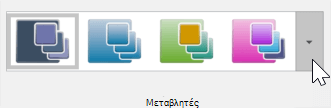
Εφαρμογή διαφορετικού θέματος σε μια σελίδα στο ίδιο διάγραμμα
-
Επιλέξτε Εισαγωγή > Νέα σελίδα > Αναπαραγωγή αυτής της σελίδας.
-
Για να αλλάξετε τον τίτλο, επιλέξτε τον και πληκτρολογήστε αυτό που θέλετε.
-
Για να αλλάξετε το θέμα, επιλέξτε Σχεδίαση και επιλέξτε ένα θέμα από τη συλλογή.
Κατάργηση θέματος ή φόντου
Κάντε ένα από τα εξής:
-
Για να καταργήσετε ένα θέμα από μια επιλεγμένη σελίδα, επιλέξτε Σχεδίαση > Χωρίς θέμα.
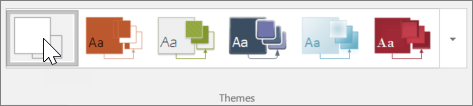
-
Για να καταργήσετε ένα φόντο, επιλέξτε Σχεδίαση > Φόντο > Χωρίς φόντο.
Αποτροπή των θεμάτων από το να επηρεάσουν ένα νέο σχήμα
-
Επιλέξτε Σχεδίαση.
-
Στην ομάδα Θέματα , επιλέξτε Περισσότερα.
-
Επιλέξτε Εφαρμογή θέματος σε νέα σχήματα, εάν είναι απαραίτητο, για να καταργήσετε την επιλογή του.
Σημείωση: Τα νέα σχήματα δεν θα μορφοποιηθούν με ένα θέμα.
Θέλετε περισσότερα;
Εφαρμογή επαγγελματικής εμφάνισης στα σχέδιά σας με χρήση θεμάτων










